今天我们聊一聊“一勺汇”的终极杀手——将符合条件的多个结果合并到一个单元格内的自定义函数:Contxt
先说下啥是自定义函数,度娘是这么说的:
用户自定义函数是指如果要在公式或计算中使用特别复杂的计算,而工作表函数又无法满足需要,则需要创建用户自定义函数。这些函数,称为用户自定义函数,可以通过使用 Visual Basic for Applications 来创建。
看起来很复杂的说,其实就是用VBA代码写个函数。
当然喽,我们今天聊的不是VBA代码,而是自定义函数Contxt。——我们不需要知道Contxt的VBA代码是怎么写的,只需要知道Contxt是怎么用就好了。
这就好比,我们想吃块猪肉,还需要去养猪吗?不需要的,去菜市场买点来炒就好了。
今天我们就是去菜市场,买个Contxt带回家用用。
还是先来看一道题,如下图所示,基础数据是某个学院某些人的性别以及考试成绩的信息(数据纯属虚拟,如有雷同,那是逆天)。
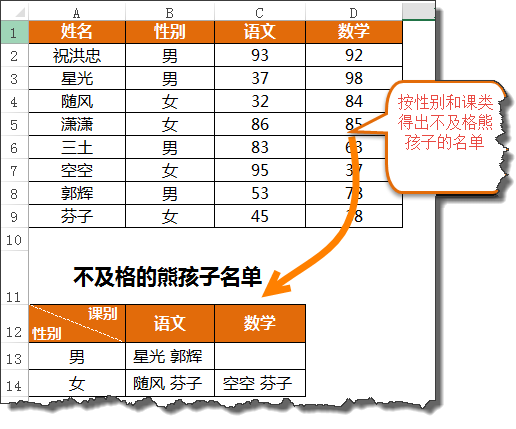
现在老板发话咧,让你统计一份不及格人员的名单,按性别和课类进行统计,统计的结果每个人名之间以空格间隔,结果参照下方所示。
——统计你妹,老板你到底懂不懂Excel啊,你这不符合数据规范……,你心里默默的念叨这么一句,然后该干什么还得干什么,苦闷到天亮。
而如果你知道自定义函数Contxt,则可以瞬间秒杀此类问题。
Contxt函数的功能其实就是一个高级的连接符,可以快捷将参数值捏合成一个字符串。除了错误值,啥都能接受并处理。
以上述图片问题为例,我们在B13输入以下数组公式,按组合键结束输入,并复制填充到B13:C14区域,即可得出最终结果。
=Contxt(IF(($B$2:$B$9=$A13)*(C$2:C$9<60),$A$2:$A$9&" ",""))
说说这个公式的意思:
IF(($B$2:$B$9=$A13)*(C$2:C$9<60),$A$2:$A$9&" ","")部分,是Contxt需要合并成一个字符串的数据。
IF函数首先判断B2:B9的值是否等于A13(男),再判断C2:C9的值是否小于60(不及格),如果两个条件同时成立,返回A列姓名连接上空格,否则返回假空。
于是得到一个内存数组:
{"";"星光 ";"";"";"";"";"郭辉 ";""}
最后使用Contxt将IF函数的结果合并为一个字符串,得到最终结果:
星光 郭辉
瞧瞧,Contxt处理起“一勺汇”来,是不是很方便?!
上面我们说了Contxt怎么用,下面我们来说下怎么去菜市场买个Contxt带回家。
1 打开VBE窗口
右键单击任意工作表标签,在弹出的快捷菜单中选择【查看代码】命令。
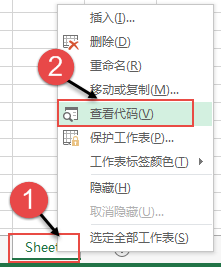
2 插入模块
在已打开的VBE窗口中,右键单击【工程资源管理器】任意处,在弹出的快捷菜单中,依次单击【插入】——【模块】
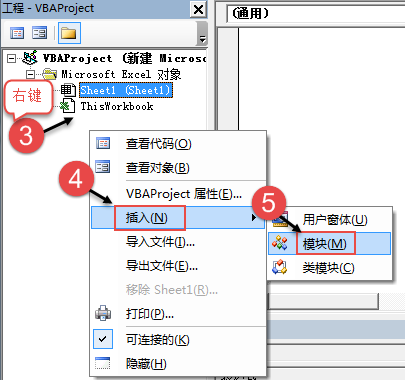
3 复制粘贴代码
将以下代码复制粘贴到已激活模块的代码窗口中。
PubliC FunCtion Contxt(ParamArray args() As Variant) As Variant
Dim tmptext As Variant, i As Variant, Cellv As Variant
Dim Cell As Range
tmptext = ""
For i = 0 To UBound(args)
If Not IsMissing(args(i)) Then
SeleCt Case TypeName(args(i))
Case "Range"
For EaCh Cell In args(i)
tmptext = tmptext & Cell
Next Cell
Case "Variant()"
For EaCh Cellv In args(i)
tmptext = tmptext & Cellv
Next Cellv
Case Else
tmptext = tmptext & args(i)
End SeleCt
End If
Next i
ConTxt = tmptext
End FunCtion
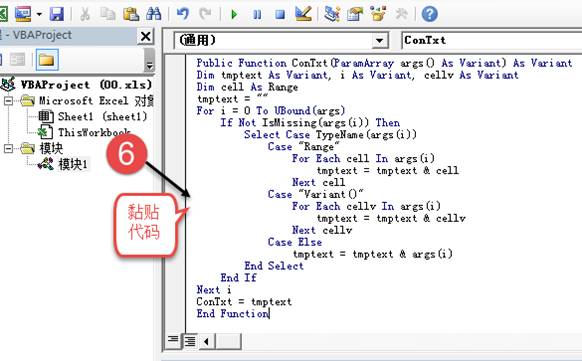
如此,我们就成功的将Contxt函数带回家了,赶紧打发它去做点事吧。
提示:Contxt作为自定义函数,需要【开启宏】才能工作哦。
图文作者:看见星光
长按下面二维码图片,点”识别图中二维码“然后再点关注,每天都会收到最新excel教程。

ExcelHome,微软技术社区联盟成员















